
あなたの楽譜を“耳で”確かめられます
あなたが書いた楽譜は、再生して聴くことができます。入力ミスを確認するのにも役立つことでしょう。
この章では、以下のことを学びます。
Note. このチュートリアルを始めるにあたり『Tutorial 3.mus』のファイルを開いてください。ファイルは 〔Finale NotePad Tutorials〕フォルダに格納されています。
〔プレイバック・コントローラー〕には、プレイバックを操作するための一般的なボタンが搭載されています。

〔再生〕ボタン
 や、〔停止〕ボタン
や、〔停止〕ボタン
 を用いて、ミュージック・プレイヤー感覚でプレイバックの操作をすることができます。プレイバックのテンポを調整するには〔テンポ・コントローラー〕を用いるのが便利です。
を用いて、ミュージック・プレイヤー感覚でプレイバックの操作をすることができます。プレイバックのテンポを調整するには〔テンポ・コントローラー〕を用いるのが便利です。
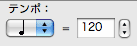
音符の種類が描かれたドロップ・ダウン・メニューから基準となる音価を選択し、数値の入力欄に任意のテンポを入力できます。
楽譜内に、テンポを指定する記号を配置していない場合に限り、この〔テンポ・コントローラー〕で設定したテンポが有効になります。
実際に、テンポの指定をおこなってみましょう:
 をクリックしてみましょう。通常は、楽曲の冒頭からプレイバックが始まります。
をクリックしてみましょう。通常は、楽曲の冒頭からプレイバックが始まります。 をクリックするとプレイバックが停止されます。
をクリックするとプレイバックが停止されます。プレイバック開始小節を指定してみましょう:
 をクリックして、プレイバックさせてみましょう。
をクリックして、プレイバックさせてみましょう。 をクリックするとプレイバックが停止されます。
をクリックするとプレイバックが停止されます。 次へ 
|
| Home |

|